特殊符号输入方法汇总
特殊符号怎么打出来

特殊符号怎么打出来经常看到很多朋友的QQ昵称拥有很多特殊符号是不是感觉很个性呢?对于电脑爱好者们来说,大量的特殊符号相信很少有朋友能都全部打出来。
下面将与大家分享特殊符号怎么打出来。
另外就是各种特殊符号图案大全。
智能ABC1.直接输入英文如果在智能输入法中输入英文,只要在输入的英文字母前先输入“v”即可,如输入“teacher”,只需键入“vteacher”即可。
2.输入大写数字要在智能ABC中输入大写的数字,如“一”、“二”、“三”或“壹”、“贰”、“叁”,需要使用的快捷键就是“i”和“I”键。
比如要输入“三”,只要键入“i3”,要输入“贰”,只要键入“I2”(按住“Shift+i”,即可输入“I”)即可。
3.输入中文日期在智能ABC中快速输入年月日的方法与其他输入法相似,使用“n”、“y”、“r”来分割“年”、“月”、“日”,只是要输入前,还要加上“i”,如要输入“二○○四年五月八日”,只需键入“i2004n5y8r”即可。
4.快速输入单位智能ABC还提供了单位的快速输入,所用热键同样是“i”,采用“i+单位缩写”,比如要输入“厘米”,则只要键入“icm”即可。
输入“万”、“千”、“百”、“十”等的方法是在其声母前加“i”,如输入“千”,只需键入“iq”就可以。
5.其他字符的快速输入利用“v”键+数字键,再结合“上翻”、“下翻”可以出现一些特殊的符号。
如键入“v1”就能出现104个特殊符号,你还可以试着体会“v2”到“v9”会有更多意外符号。
V+1:标点符号和数学符号例:、。
·ˉˇ¨〃±∧V+2:数字序号例:⒈⒉⒊⒋⒌⒍⒎V+3:英文字母的大小写和一些标点符号例:!"#¥%&'V+4:日文平假名例:ぁあうえうぃV+5:日文片假名例:ァアィイゥウェV+6:希腊字母和一些符号例:ΓΔΕΖΘΣV+7:俄文字母例:АБВГДЕЁЖЗV+8:拼音和一些日文例:āáǎàēéěV+9:制表符例:─━│┃┄┅紫光华宇拼音⑴⑵⑶⒈⒉⒊ⅠⅡⅢ”(」々〉〉》〕“》(〈{『各种拼音输入法基本上都有这样的特殊符号输入方法的,大家在使用输入法的时候看看里面的设置及方法基本上都可以找到特殊符号输入方法了。
特殊字符输入方法大全

特殊字符输⼊⽅法⼤全特殊字符输⼊⽅法⼤全⼀.特殊字符 信⼿拈来 ⽤Word或Excel等编辑⽂档时,经常会遇到⼀些特殊的符号如商标符号、⼈性化符号、欧元符号等,少数常⽤符号可由Word XP/2003的符号⼯具栏中输⼊,但⼤多数符号还是不能直接输⼊。
下⾯提供⼏种简单的⽅法可以⽤来实现特殊字符的输⼊。
⼀、插⼊符号法 ⼀、插⼊符号法 这恐怕是⼤家最常⽤的特殊字符的输⼊⽅法。
在Word中执⾏"插⼊→符号",在对话框中有许多特殊的字符在⾥⾯,找到想要的符号插⼊即可。
Excel中没有没有"插⼊→符号"命令,可利⽤Word插⼊想要的符号,再通过"复制"、 "粘贴"到Excel中,这种⽅法⽐较慢,但可以输⼊很多⾮常特殊的字符。
fang12130搜集于⽹络⼆、⾃动替换法 ⼆、⾃动替换法 ⾸先,打开菜单"⼯具→⾃动更正",在"⾃动更正"选项卡中选中"键⼊时⾃动替换"。
下⾯有⼀些⾃带的⾃动更正项⽬,也可以由"替换"和"替换为"进⾏添加,然后就可以使⽤了。
如:要输⼊Intel?,可以在输⼊Intel后紧接着输⼊英⽂状态下的"(r)"(不含引号)。
再如:要输⼊Windows?、Lg?,同样输⼊英⽂状态下的"(tm)"、"(c)"即可。
需要说明两点:实现上述⾃动更正的前提是先将其添加到⾃动替换列表中(如图);如果不想执⾏"⾃动更正",按⼀下退格键即可。
fang12130搜集三、特殊字体法 三、特殊字体法 在字体中选择"Wingdings"字体,再键⼊键盘上的字母,出现的都是⼀些特殊的符号。
如果想详细知道该字体中含有哪些符号,可打开Windows附件中系统⼯具之⼀的字符映射表,在字体栏中选择Wingdings,下⾯即显⽰出该字体相应的字符。
如何输入特殊符号
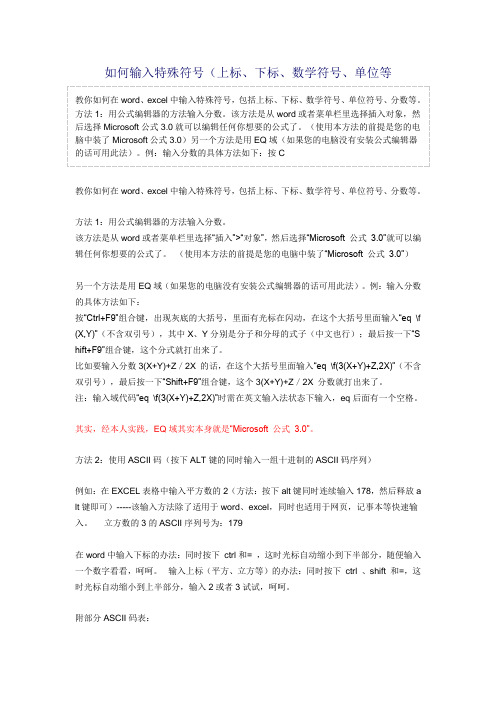
如何输入特殊符号(上标、下标、数学符号、单位等教你如何在 word、excel 中输入特殊符号,包括上标、下标、数学符号、单位符号、分数等。
方法 1:用公式编辑器的方法输入分数。
该方法是从 word 或者菜单栏里选择插入对象,然 后选择 Microsoft 公式 3.0 就可以编辑任何你想要的公式了。
(使用本方法的前提是您的电 脑中装了 Microsoft 公式 3.0)另一个方法是用 EQ 域(如果您的电脑没有安装公式编辑器 的话可用此法)。
例:输入分数的具体方法如下:按 C教你如何在 word、excel 中输入特殊符号,包括上标、下标、数学符号、单位符号、分数等。
方法 1:用公式编辑器的方法输入分数。
该方法是从 word 或者菜单栏里选择“插入”>“对象”,然后选择“Microsoft 公式 3.0”就可以编 辑任何你想要的公式了。
(使用本方法的前提是您的电脑中装了“Microsoft 公式 3.0”)另一个方法是用 EQ 域(如果您的电脑没有安装公式编辑器的话可用此法)。
例:输入分数 的具体方法如下: 按“Ctrl+F9”组合键,出现灰底的大括号,里面有光标在闪动,在这个大括号里面输入“eq \f (X,Y)”(不含双引号),其中 X、Y 分别是分子和分母的式子(中文也行);最后按一下“S hift+F9”组合键,这个分式就打出来了。
比如要输入分数 3(X+Y)+Z/2X 的话,在这个大括号里面输入“eq \f(3(X+Y)+Z,2X)”(不含 双引号),最后按一下“Shift+F9”组合键,这个 3(X+Y)+Z/2X 分数就打出来了。
注:输入域代码“eq \f(3(X+Y)+Z,2X)”时需在英文输入法状态下输入,eq 后面有一个空格。
其实,经本人实践,EQ 域其实本身就是“Microsoft 公式 3.0”。
方法 2:使用 ASCII 码(按下 ALT 键的同时输入一组十进制的 ASCII 码序列) 例如:在 EXCEL 表格中输入平方数的 2(方法:按下 alt 键同时连续输入 178,然后释放 a lt 键即可)-----该输入方法除了适用于 word、excel,同时也适用于网页,记事本等快速输 入。
特殊符号的输入方法

输入特殊符号的方法有多种,具体方法如下:
1. 使用软键盘:在输入法面板上点击右键,然后选择“特殊符号”,就可以在软键盘上看到所需的特殊符号,选择需要的符号进行输入即可。
2. 使用快捷键:在Windows系统中,可以使用快捷键“Alt+数字”来输入一些常用的特殊符号。
例如,按下“Alt+41420”可以输入“♥”,按下“Alt+41409”可以输入“骨架”。
3. 使用第三方输入法:一些第三方输入法支持特殊符号的输入。
打开输入法面板,选择“表情&符号”或类似的选项,就可以看到各种特殊符号,选择需要的符号进行输入即可。
4. 使用Word中的符号工具:打开Word软件,在“插入”选项中点击“符号”,就可以看到各种符号选项,包括特殊符号。
选择需要的符号进行输入即可。
需要注意的是,不同的操作系统和输入法支持的特殊符号可能会有所不同,具体操作方法可以参考相关说明或在线教程。
常用特殊符号打法
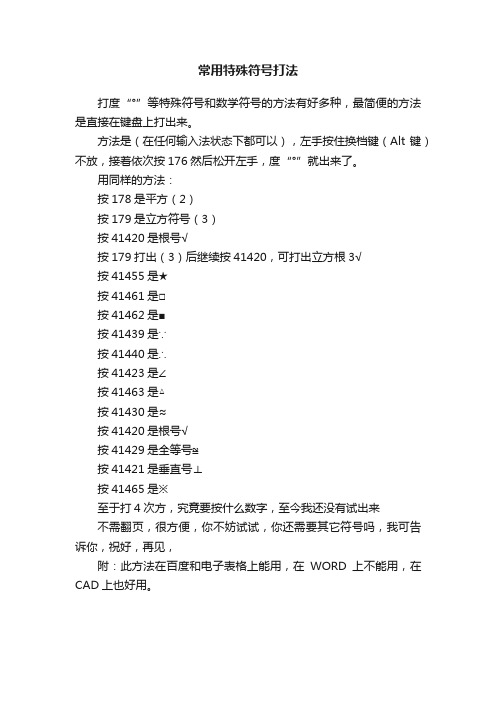
常用特殊符号打法
打度“°”等特殊符号和数学符号的方法有好多种,最简便的方法是直接在键盘上打出来。
方法是(在任何输入法状态下都可以),左手按住换档键(Alt键)不放,接着依次按176然后松开左手,度“°”就出来了。
用同样的方法:
按178是平方(2)
按179是立方符号(3)
按41420是根号√
按179打出(3)后继续按41420,可打出立方根3√
按41455是★
按41461是□
按41462是■
按41439是∵
按41440是∴
按41423是∠
按41463是△
按41430是≈
按41420是根号√
按41429是全等号≌
按41421是垂直号⊥
按41465是※
至于打4次方,究竟要按什么数字,至今我还没有试出来
不需翻页,很方便,你不妨试试,你还需要其它符号吗,我可告诉你,祝好,再见,
附:此方法在百度和电子表格上能用,在WORD上不能用,在CAD上也好用。
特殊符号输入方法汇总

特殊符号输入方法汇总
在用Word编辑专业论文时,经常要输入一些特殊符号,我们可以用下面四种方法来输入:
方法一:特殊符号法。
执行“插入→特殊符号”命令,打开“特殊符号”对话框(如图1),切换到相应的标签(如“单位符号”等)下,即可选择输入一些特殊符号了。
方法二:符号栏法。
通过执行“视图→工具栏→符号栏”命令,展开“符号栏”工具栏(如图2),也可以快速输入一些特殊符号。
方法三:插入符号法。
执行“插入→符号”命令,打开“符号”对话框(如图3),通过设置“字体”和“子集”可以查找到大量的特殊符号,进行选择输入。
方法四:软键盘法。
打开任意一种中文输入法,右击输入法状态条右侧的小键盘,在随后弹出的快捷菜单中,选择需要的符号菜单项(如“俄文字母”等),打开相应的软键盘(如图4),选择输入即可。
各种符号的另一输入方法
当我们需要各种符号时,往往使用微软的office或者金山的wps等软件的“插入”——“符号”这一方法来输入。
其实,输入各种符号还有另外一种方法,那就是通过中文输入法自带的软键盘来输入。
具体方法是:切换到中文输入法,把鼠标指针指向软键盘,单击右键,就可以根据需要选择各种符号了。
特殊符号输入方法一览表
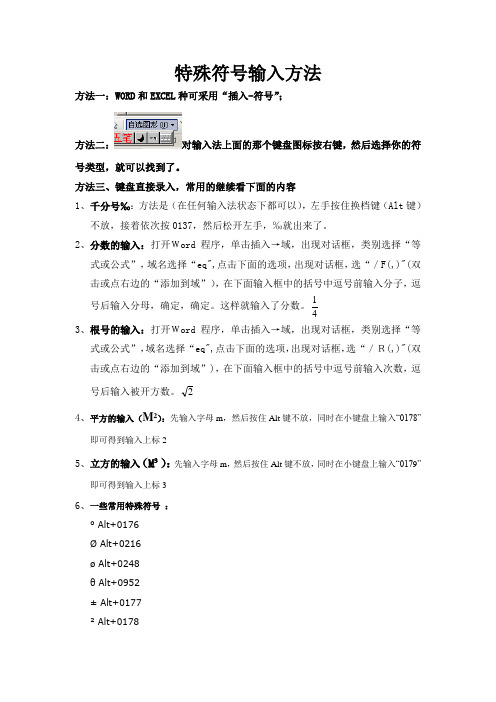
特殊符号输入方法方法一:WORD和EXCEL种可采用“插入-符号”;方法二:对输入法上面的那个键盘图标按右键,然后选择你的符号类型,就可以找到了。
方法三、键盘直接录入,常用的继续看下面的内容1、千分号‰:方法是(在任何输入法状态下都可以),左手按住换档键(Alt键)不放,接着依次按0137,然后松开左手,‰就出来了。
2、分数的输入:打开Word程序,单击插入→域,出现对话框,类别选择“等式或公式”,域名选择“eq",点击下面的选项,出现对话框,选“/F(,)"(双击或点右边的“添加到域”),在下面输入框中的括号中逗号前输入分子,逗1号后输入分母,确定,确定。
这样就输入了分数。
43、根号的输入:打开Word程序,单击插入→域,出现对话框,类别选择“等式或公式”,域名选择“eq",点击下面的选项,出现对话框,选“/R(,)"(双击或点右边的“添加到域”),在下面输入框中的括号中逗号前输入次数,逗号后输入被开方数。
24、平方的输入(M²):先输入字母m,然后按住Alt键不放,同时在小键盘上输入“0178”即可得到输入上标25、立方的输入(M³):先输入字母m,然后按住Alt键不放,同时在小键盘上输入“0179”即可得到输入上标36、一些常用特殊符号:° Alt+0176Ø Alt+0216ø Alt+0248θ Alt+0952± Alt+0177² Alt+0178³ Alt+0179µ Alt+0181« Alt+0171» Alt+0187¼ Alt+0188½ Alt+0189¾ Alt+0190&S531; Alt+8531 &S532; Alt+8532 &S539; Alt+8539 &S540; Alt+8540 &S541; Alt+8541 &S542; Alt+8542 © Alt+0169® Alt+0174&S482; Alt+8482 ¿ Alt+0191&S486; Alt+8486 ∞ Alt+8734。
电脑键盘数字组合对应的特殊符号

电脑键盘数字组合对应的特殊符号电脑键盘数字组合对应的特殊符号近年来,随着互联网的迅速发展,人们对电脑操作的需求也越来越多样化。
在日常使用电脑过程中,输入一些特殊符号成了大家的必备技能。
在我们平时使用的键盘上,通过按下不同的组合键,可以输入一些特殊的符号。
下面我将论述一些常见的电脑键盘数字组合对应的特殊符号,以及它们的用途和输入方法。
1. 符号:@输入方法:Shift + 2用途:电子通信位置区域中常用的符号,在互联网通信中扮演着重要的角色。
2. 符号:#输入方法:Shift + 3用途:常用于社交媒体标签、程序设计中的预处理器标签等,是一个十分常见的特殊符号。
3. 符号:$输入方法:Shift + 4用途:美元符号,在国际贸易和资金交易中极为常见。
4. 符号:%输入方法:Shift + 5用途:常用于表示百分比,也常用于编程语言中的模运算。
5. 符号:^输入方法:Shift + 6用途:在数学中表示乘方运算,在计算机编程中表示位异或操作。
6. 符号:&输入方法:Shift + 7用途:常用于代表“和”的意思,在程序设计中常用于位与操作。
7. 符号:*输入方法:Shift + 8用途:在计算机中常用于乘法运算,在文件搜索中也常用作通配符。
8. 符号:(输入方法:Shift + 9用途:在数学中表示左括号,在编程中也是常用的括号符号之一。
9. 符号:)输入方法:Shift + 0用途:在数学中表示右括号,在编程中也是常用的括号符号之一。
10. 符号:_输入方法:Shift + -用途:下划线符号,在命名变量、文件名等场景中常常使用。
11. 符号:+输入方法:Shift + =用途:通常表示加号,在计算机编程中也常用于连接字符串。
12. 符号:{输入方法:Shift + [用途:在编程语言中表示左大括号,在一些文档编辑软件中也有着特殊的应用。
13. 符号:}输入方法:Shift + ]用途:在编程语言中表示右大括号,在一些文档编辑软件中也有着特殊的应用。
- 1、下载文档前请自行甄别文档内容的完整性,平台不提供额外的编辑、内容补充、找答案等附加服务。
- 2、"仅部分预览"的文档,不可在线预览部分如存在完整性等问题,可反馈申请退款(可完整预览的文档不适用该条件!)。
- 3、如文档侵犯您的权益,请联系客服反馈,我们会尽快为您处理(人工客服工作时间:9:00-18:30)。
特殊符号输入方法汇总
在用Word编辑专业论文时,经常要输入一些特殊符号,我们可以用下面四种方法来输入:
方法一:特殊符号法。
执行“插入→特殊符号”命令,打开“特殊符号”对话框(如图1),切换到相应的标签(如“单位符号”等)下,即可选择输入一些特殊符号了。
方法二:符号栏法。
通过执行“视图→工具栏→符号栏”命令,展开“符号栏”工具栏(如图2),也可以快速输入一些特殊符号。
方法三:插入符号法。
执行“插入→符号”命令,打开“符号”对话框(如图3),通过设置“字体”和“子集”可以查找到大量的特殊符号,进行选择输入。
方法四:软键盘法。
打开任意一种中文输入法,右击输入法状态条右侧的小键盘,在随后弹出的快捷菜单中,选择需要的符号菜单项(如“俄文字母”等),打开相应的软键盘(如图4),选择输入即可。
各种符号的另一输入方法
当我们需要各种符号时,往往使用微软的office或者金山的wps等软件的“插入”——“符号”这一方法来输入。
其实,输入各种符号还有另外一种方法,那就是通过中文输入法自带的软键盘来输入。
具体方法是:切换到中文输入法,把鼠标指针指向软键盘,单击右键,就可以根据需要选择各种符号了。
